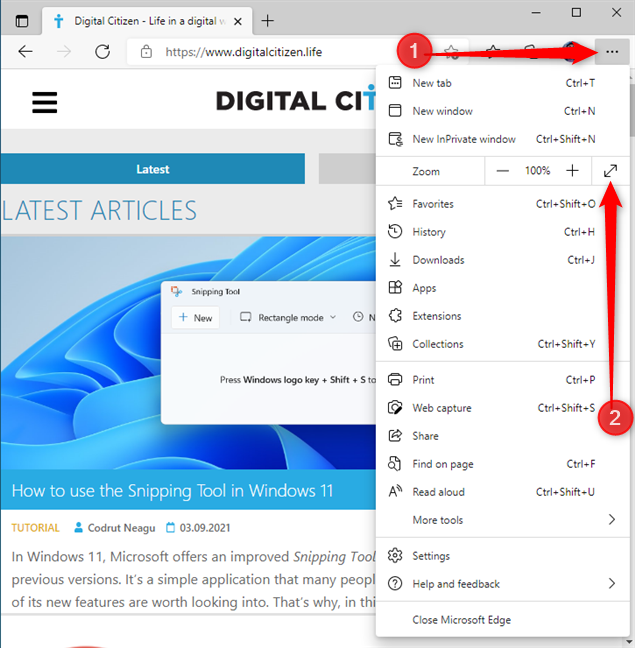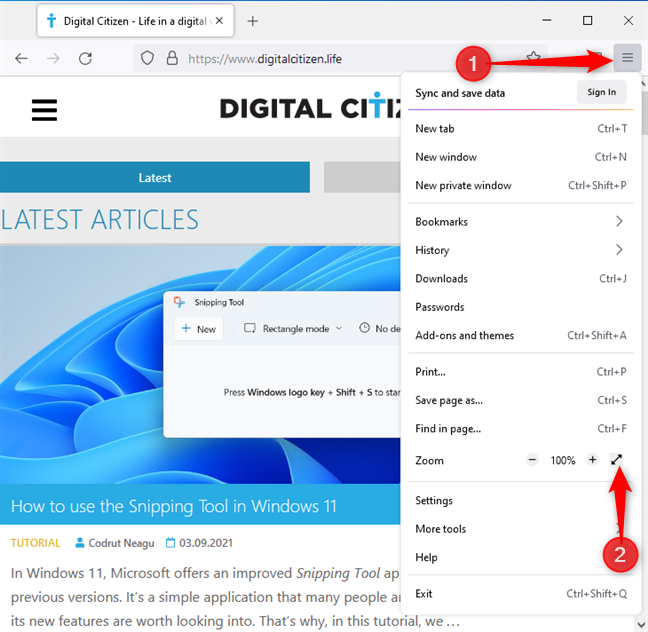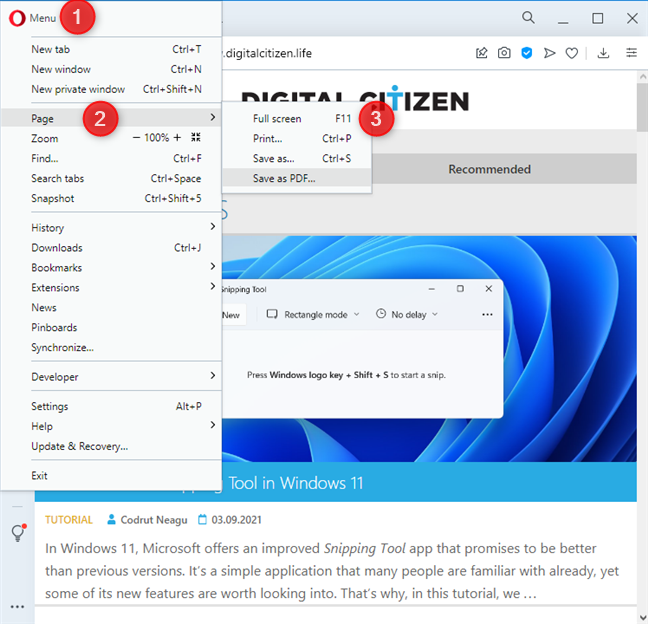Cuando navega por Internet, lo ideal es que desee que se asigne la mayor cantidad de espacio de pantalla posible a los contenidos del sitio web. Especialmente cuando su monitor es pequeño, una pulgada adicional puede marcar una gran diferencia. Bueno, tenemos buenas noticias. Puede ampliar el espacio utilizado por el contenido del navegador yendo a pantalla completa. En este artículo, le mostramos cómo ejecutar Google Chrome, Microsoft Edge, Mozilla Firefox y Opera en modo de pantalla completa:
Contenido
- ¿Qué sucede cuando ejecuta un navegador web en modo de pantalla completa?
- Cómo ejecutar Google Chrome en modo de pantalla completa
- Cómo ejecutar Microsoft Edge en modo de pantalla completa
- Cómo ejecutar Mozilla Firefox en modo de pantalla completa
- Cómo ejecutar Opera en modo de pantalla completa
- ¿Qué te parece el modo de pantalla completa?
¿Qué sucede cuando ejecuta un navegador web en modo de pantalla completa?
Ejecutar un navegador web en pantalla completa, a diferencia del modo de ventana, significa que el contenido ocupa toda la pantalla. No ve ninguna parte de su escritorio y no se muestra ninguna barra de tareas. Pasar a pantalla completa también significa que el navegador web ya no muestra su barra de título, herramientas de navegación y botones como Atrás , Adelante o Inicio . Eso significa que probablemente tenga que usar el tacto (si tiene una pantalla táctil), los botones que se encuentran en los sitios web que visita, los gestos del mouse o los atajos de teclado para navegar.
Para darle un ejemplo, aquí hay una ilustración de lado a lado de cómo se ve el sitio web de Digital Citizen en Microsoft Edge en modo ventana versus pantalla completa. Las áreas marcadas en rojo en el lado izquierdo desaparecen cuando vas a pantalla completa (el lado derecho):

Vista de ventana (izquierda) versus vista de pantalla completa (derecha)
Cómo ejecutar Google Chrome en modo de pantalla completa
La forma más rápida de ejecutar Google Chrome en modo de pantalla completa es presionar la tecla F11 en su teclado. Si usa una computadora portátil o un dispositivo convertible con una tecla Fn en el teclado, es posible que deba presionar Fn + F11 en lugar de F11 .

Ubicar el botón F11 en el teclado
Una forma alternativa de ingresar al modo de pantalla completa en Google Chrome es abrir su menú desde el lado superior derecho de la ventana. Haga clic en el botón "Personalizar y controlar Google Chrome " (el que tiene tres puntos) y luego en el botón Pantalla completa resaltado a continuación, junto a la opción Zoom .

Configurar Google Chrome para que se ejecute en pantalla completa
Independientemente del método que elija, cuando desee volver al modo de ventana normal, presione la tecla F11 (o Fn + F11 ) en su teclado.
Cómo ejecutar Microsoft Edge en modo de pantalla completa
En Windows 10 y Windows 11, el método más fácil para hacer que Microsoft Edge esté en pantalla completa es presionando la tecla F11 en su teclado. O, si usa una computadora portátil o un dispositivo con la tecla Fn en su teclado, use las teclas Fn + F11 .

Localización del botón F11 en el teclado
También puede usar el mouse o tocar: haga clic o toque el botón de tres puntos ( Configuración y más ) en la esquina superior derecha de la ventana y luego haga clic o toque el botón "Entrar en pantalla completa" , cerca de la opción Zoom .
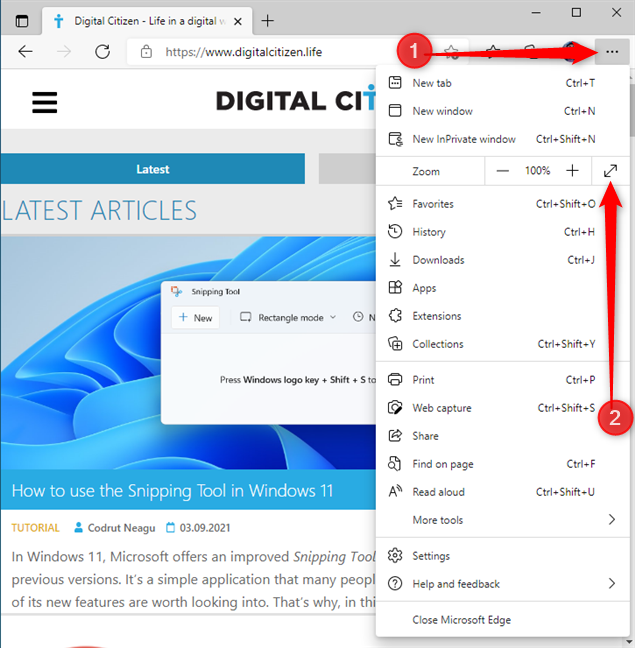
Configurar Microsoft Edge para que se ejecute en pantalla completa
Para volver al modo de vista de ventana estándar, presione la tecla F11 (o Fn + F11 ) en su teclado.
Cómo ejecutar Mozilla Firefox en modo de pantalla completa
Si desea ejecutar Mozilla Firefox en modo de pantalla completa, la forma más fácil es presionar la tecla F11 en su teclado. O, si usa una computadora portátil o un dispositivo con la tecla Fn en su teclado, presione las teclas Fn + F11 .

Localización del botón F11 en el teclado
Un método alternativo para ejecutar Mozilla Firefox en modo de pantalla completa es usar su menú. Primero, haga clic o toque el botón "hamburguesa" ( Abrir el menú de la aplicación ) en la esquina superior derecha de la ventana y luego haga clic o toque el botón "Mostrar la ventana en pantalla completa" , cerca de la opción Zoom .
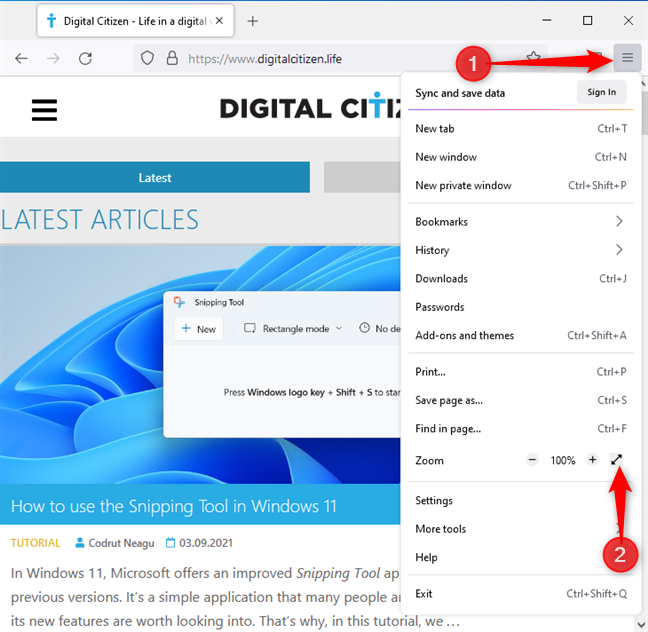
Configurar Firefox para que se ejecute en pantalla completa
Para salir del modo de pantalla completa en Mozilla Firefox, presione la tecla F11 (o Fn + F11 ) en su teclado.
Cómo ejecutar Opera en modo de pantalla completa
En Opera, si desea pasar a pantalla completa, la forma más fácil es presionar la tecla F11 en su teclado. O, si tienes un teclado compacto como los que suelen encontrarse en portátiles y convertibles, pulsa las teclas Fn + F11 .

Localización del botón F11 en el teclado
Otra forma de ir a pantalla completa es usar el menú de Opera: haga clic o toque el botón "Personalizar y controlar Opera" ubicado en la esquina superior izquierda de la ventana, vaya a Página y luego haga clic o toque " Pantalla completa" .
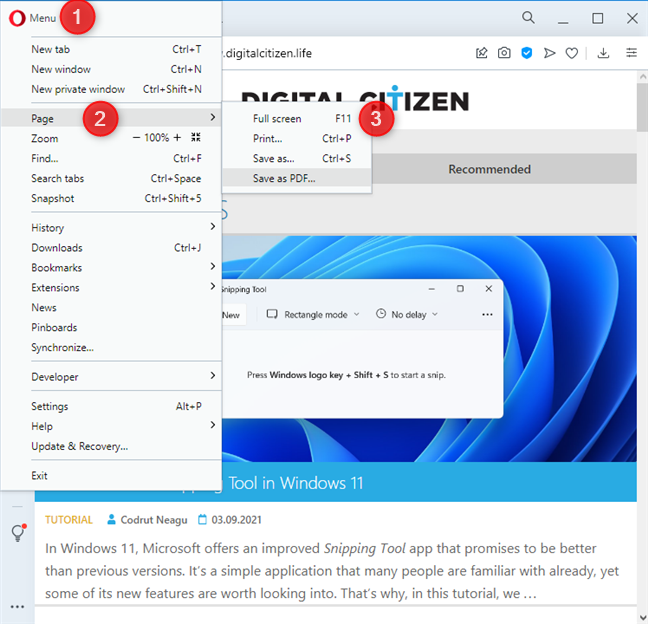
Configurar Opera para que se ejecute en pantalla completa
Para volver al modo ventana en Opera, al igual que con los otros navegadores, presione la tecla F11 (o Fn + F11 ) en su teclado nuevamente.
¿Qué te parece el modo de pantalla completa?
Ahora sabe cómo ejecutar Google Chrome y todos los demás navegadores web principales en pantalla completa, y también cómo salir del modo de pantalla completa. Si aún no ha probado su navegador web favorito en este modo, debería hacerlo. Es muy simple activarlo y desactivarlo, y puede ahorrarle algo de tiempo y desplazamiento. Después de probar el modo de pantalla completa, háganos saber en la sección de comentarios a continuación qué modo prefiere y por qué.